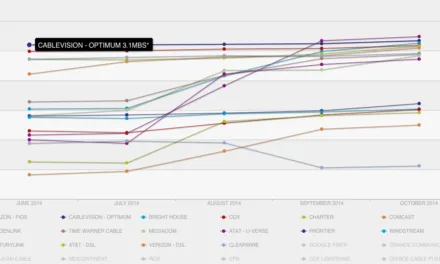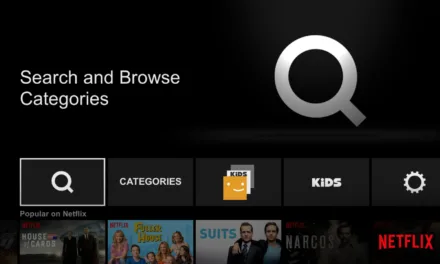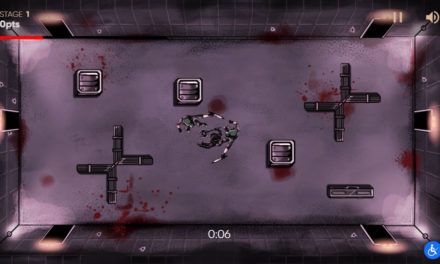Netflix n’est pas seulement un géant du streaming qui offre des milliers de films et de séries, il propose également des fonctionnalités pratiques qui peuvent améliorer considérablement votre expérience de visionnage. Pourtant, bon nombre de ces outils et options restent peu connus des utilisateurs. Voici une sélection de ces fonctionnalités qui vous simplifieront la vie.
1. Codes secrets pour découvrir des sous-catégories cachées
Bien que Netflix propose des catégories bien définies comme “Action”, “Comédie” ou “Documentaires”, il existe un système de codes secrets qui vous donne accès à des sous-catégories spécifiques. En utilisant ces codes, vous pouvez explorer des genres plus détaillés tels que “Films d’arts martiaux”, “Horreur gothique” ou “Documentaires scientifiques”. Pour utiliser cette fonction, il suffit de taper l’URL suivante : www.netflix.com/browse/genre/ suivie du code spécifique (par exemple, 1365 pour les films d’action). Ces codes permettent de personnaliser encore davantage votre expérience en vous faisant découvrir des contenus que vous ne trouveriez peut-être pas autrement.
Pour vous aider à y voir plus clair nous vous offrons un accès direct sur notre page dédiée “Genres cachés” ! Faites en un usage immodéré !
2. Téléchargements intelligents
Si vous êtes souvent en déplacement ou avez une connexion internet limitée, la fonctionnalité Téléchargements intelligents de Netflix vous sera très utile. Non seulement vous pouvez télécharger vos séries et films préférés pour les regarder hors ligne, mais l’application peut également supprimer automatiquement les épisodes déjà regardés et télécharger le suivant dès que vous vous connectez à un réseau Wi-Fi. Cela vous permet de toujours avoir du contenu prêt à être visionné sans saturer l’espace de stockage de votre appareil.
Pour activer et utiliser les “Téléchargements intelligents” sur Netflix, suivez cette procédure simple, adaptée à votre appareil (Android, iOS, ou tablette) :
Étape 1 : Ouvrir l’application Netflix
Assurez-vous d’avoir installé l’application Netflix sur votre appareil et qu’elle est à jour. Connectez-vous à votre compte.
Étape 2 : Accéder aux paramètres des téléchargements
- Dans le coin inférieur droit de l’application, appuyez sur l’icône “Téléchargements”.
- Ensuite, dans l’angle supérieur droit, appuyez sur “Smart Downloads” (ou Téléchargements intelligents en français).
Étape 3 : Activer les Téléchargements intelligents
- Activez l’option Téléchargements intelligents en basculant l’interrupteur vers la droite.
- Une fois activée, cette fonctionnalité téléchargera automatiquement l’épisode suivant dès que vous aurez terminé de regarder un épisode. Cela se fait uniquement lorsque vous êtes connecté à un réseau Wi-Fi, pour éviter d’utiliser vos données mobiles.
Étape 4 : Gérer les épisodes téléchargés
Lorsque vous avez fini de regarder un épisode téléchargé, Netflix le supprime automatiquement pour libérer de l’espace et télécharge l’épisode suivant de la série. Vous n’avez pas besoin d’effacer manuellement les fichiers ou de vérifier constamment l’espace disponible.
Étape 5 : Ajuster la gestion du stockage
Dans l’application, vous pouvez également choisir de gérer la quantité d’espace que Netflix utilise pour les téléchargements. Cela peut se faire en accédant à “Paramètres de l’application” puis en ajustant le stockage disponible réservé aux téléchargements.
3. Contrôle parental
Netflix a mis en place un système de contrôle parental qui vous permet de restreindre les contenus en fonction de l’âge. En créant des profils enfants, vous pouvez limiter l’accès à certaines catégories de films ou séries, définir un code PIN pour verrouiller les contenus sensibles et même voir l’historique de visionnage de vos enfants. Cette fonctionnalité permet aux parents de garder un œil sur ce que leurs enfants regardent et de s’assurer qu’ils consomment des contenus adaptés à leur âge.
4. Sauter les intros automatiquement
Vous en avez assez de regarder les génériques d’ouverture encore et encore ? Netflix offre une option simple mais pratique : le bouton “Sauter l’intro”. Ce bouton vous permet de passer automatiquement les séquences d’ouverture de vos séries préférées et de plonger directement dans l’épisode. Cette fonctionnalité est particulièrement appréciée pour les séries à épisodes longs ou ceux qui préfèrent enchaîner rapidement les épisodes sans interruption.
5. Personnalisation des sous-titres
Pour les amateurs de films étrangers, la personnalisation des sous-titres est un atout majeur. Saviez-vous que vous pouvez modifier la police, la couleur et la taille des sous-titres selon vos préférences ? Cela se fait facilement dans les paramètres de votre compte sous “Affichage des sous-titres”. Ainsi, vous pouvez ajuster les sous-titres à votre goût, en fonction de la visibilité ou du confort de lecture.
6. Regarder ensemble à distance avec Netflix Party (Teleparty)
Si vous avez envie de regarder une série ou un film avec des amis qui ne sont pas physiquement présents, Netflix Party (maintenant appelé Teleparty) est une extension de navigateur Chrome qui permet de synchroniser la lecture vidéo pour tous les participants et d’ajouter une fonction de chat en direct. Cette fonctionnalité est idéale pour recréer des soirées cinéma à distance, surtout en période de distanciation sociale.
7. Évaluer la qualité de la vidéo
Vous êtes curieux de savoir si votre connexion internet est optimale pour le streaming en haute définition ? Netflix propose une fonctionnalité peu connue qui permet d’afficher des informations techniques sur la qualité de votre vidéo. En appuyant sur Ctrl + Alt + Shift + D sur votre clavier, vous pouvez consulter des détails comme la résolution actuelle, la vitesse de votre connexion et d’autres informations techniques pour évaluer la fluidité de votre visionnage.
8. Optimisation des données pour mobile
Si vous regardez Netflix sur votre téléphone avec un forfait limité, il est essentiel de contrôler votre consommation de données. Netflix permet d’ajuster la qualité de diffusion via les paramètres de données dans l’application mobile. Vous pouvez ainsi choisir de limiter l’utilisation des données mobiles ou d’autoriser la haute définition uniquement en Wi-Fi, ce qui vous permet de garder le contrôle sur votre consommation tout en regardant vos séries préférées.
9. Mode Audio-Description
Netflix propose une option d’audio-description pour les spectateurs malvoyants ou pour ceux qui préfèrent entendre des descriptions détaillées des actions se déroulant à l’écran. Cette fonctionnalité ajoute une narration qui décrit ce qui se passe à l’écran entre les dialogues, et elle est disponible pour une large sélection de contenus sur la plateforme. Cela rend l’expérience plus inclusive pour tous les publics.